Vytvořte DVD/Blu-ray disk/složku nebo soubory ISO ze všech video formátů.
Top 8 efektivních programů, jako je ImgBurn, které byste měli dostat k vytváření DVD
Program jako ImageBurn je účinný nástroj pro vypalování digitálních souborů na optické disky. Všimnete si však, že poslední aktualizace ImgBurn je spojena s mnoha nedostatky a problémy. S tím se doporučuje vybrat ten nejlepší program, jako je ImgBurn, aby stále vyhovoval vašim požadavkům na vypalování. No, naštěstí jste na správné stránce! Pokračujte ve čtení tohoto článku a podívejte se na osm pozoruhodných nástrojů, které nahrazují ImgBurn.
Seznam průvodců
Část 1. Nejlepších 8 programů jako ImgBurn pro převod videa na DVD Část 2. Často kladené otázky o programech jako ImgBurnČást 1. Nejlepších 8 programů jako ImgBurn pro převod videa na DVD
Imgburn je snadno použitelný nástroj pro vypalování disků určený pro platformu Windows. Je to také nejpoužívanější editor těmi, kteří chtějí vypálit obrázky ze svých uložených souborů. Prostřednictvím tohoto nástroje můžete vypalovat soubory na disky DVD, CD, HD DVD a optické disky Blu-ray. Navíc podporuje formáty obrazových souborů jako .img, .nrg, .bin atd. Navzdory těmto možnostem již někteří uživatelé tento nástroj zpochybňují, například "Je ImgBurn bezpečný?" protože jeho nejnovější verze obsahuje adware.
Uživatelé navíc zjišťují, že tento nástroj potřebuje některé funkce, takže ImgBurn není schopen vyhovět většině jejich požadavků. Abych to upřesnil, ImgBurn obsahuje nevýhody, které zahrnují, že tento nástroj nedokáže vytvořit soubor ISO pro obrázky a dokončení vypalování videí na DVD/CD zabere spoustu času. Uživatelé se také setkávají s pády nástrojů, nereagují, nedetekují USB disky a DVD a nefungují na Windows 10. S těmito zmíněnými nevýhodami uživatelé považovali tento nástroj za problematický.
Pokud tedy hledáte program jako ImgBurn, musíte zvážit následující sestavy. A abychom vám pomohli vybrat ten nejlepší nástroj, tento článek vám ukáže srovnávací tabulku, abyste viděli, který z nich vyniká nejvíce.
1. 4Easysoft DVD Creator
Pokud hledáte program jako ImgBurn obsahující několik různých funkcí a chvályhodnou kvalitu výstupu, pak 4Easysoft DVD Creator je to, co hledáte. Tento bezplatný nástroj pro tvorbu DVD je použitelný na platformách Windows i Mac. Navíc podporuje mnoho různých vstupních formátů, včetně obrázků jako JPG, PNG, BMP, TIFF a GIF. A konečně, pokud jde o kvalitu výstupu, tento nástroj vás také nezklame, protože vám může poskytnout vysoce kvalitní výstup a umožňuje vám zachovat původní kvalitu, pokud ji chcete zachovat. S těmito skvělými body je tento nástroj nejlepší alternativou k ImgBurn.

Obsahuje přizpůsobené funkce menu a různé tematické šablony, ať už pro svatby, dovolené nebo cestování.
Převeďte mediální soubory na DVD s maximální kvalitou 720P, Blu-ray s 1080P a vysoce kvalitní soubory ISO.
Podpora různých typů disků, včetně DVD-5 a 9, DVD-ROM a RAM, DVD-RW a dalších.
Schopnost aplikovat mediální efekty a vodoznaky na váš soubor před jeho převedením na DVD.
100% Secure
100% Secure
- Klady
- Dodává se s přímočarým rozhraním vhodným pro začátečníky i pokročilé uživatele.
- Nasycený možnostmi ladění výstupní kvality pro převod obrázků a videí na DVD.
- Nabízí vestavěné editory pro předefinování souboru před jeho převodem.
- Funguje pro počítače se systémem Windows i Mac.
- Nevýhody
- Placený upgrade pro získání dalších funkcí.
2. BurnAware zdarma
Tento nástroj je další alternativou k ImgBurn, která podporuje většinu různých typů souborů, včetně obrázků, videí, dokumentů, hudby a dalších. Tento nástroj je také navržen pro vypalování nebo převod uvedených souborů na disky CD, DVD, Blu-ray a složky ISO. Tento nástroj navíc přichází s jednoduchým, snadno srozumitelným uživatelským rozhraním s mnoha dalšími funkcemi. Funkce, které tento nástroj podporují, například mohou extrahovat zvukové stopy a vypalovat spouštěcí a multisession disky. Kromě toho vám to také umožňuje číst nehybné disky nebo obnovovat nečitelné disky, což vám může pomoci, pokud nějaký máte.
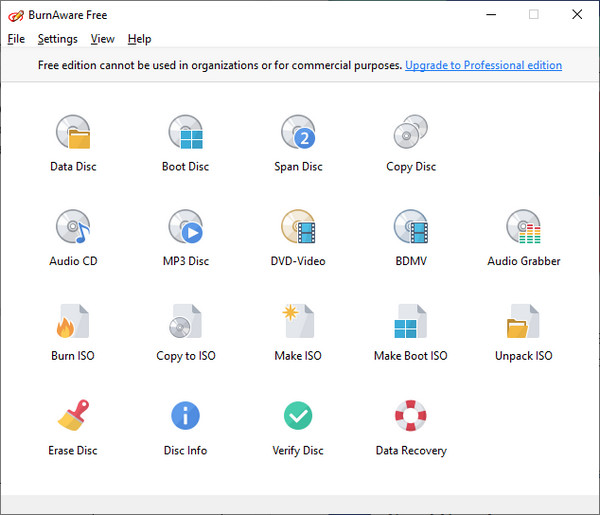
- Klady
- Rychlý a spolehlivý převaděč nebo vypalovačka videa na DVD.
- Nabízí mnoho funkcí pro vypalování disků.
- Možnost zápisu na již použité disky.
- Nevýhody
- Neumí komprimovat film na malý disk.
- Možnosti přizpůsobení nejsou dostupné nebo nabízené.
- Pokročilé funkce jsou dosažitelné, pouze pokud za ně zaplatíte.
3. WinX DVD Author
Tento nástroj WinX DVD Author také stojí za to zařadit do vašeho seznamu jako program jako ImgBurn. Tento nástroj vám také může poskytnout konverzi nebo vypalování do oblíbených formátů, včetně MOV, FLV, MP4, VOB atd. Kromě toho vám také umožňuje přidávat titulky k vašim videosouborům a poskytuje přizpůsobení nastavení pro výběr požadovaného poměru stran, který platí pro váš přehrávač disků. Kromě toho, že tento nástroj má jednoduché rozhraní a snadno srozumitelné funkce, postrádá funkce pro úpravu souborů, jako je přidávání uspořádání do hlasitosti vašeho videa.
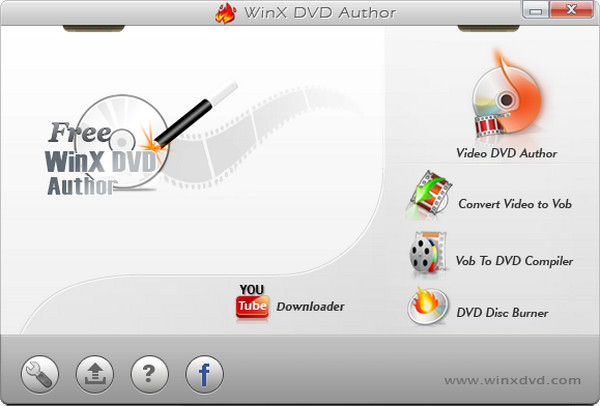
- Klady
- Poměrně jednoduchý nástroj k použití.
- Podporuje stahování z YouTube, které můžete použít k získávání videí z YouTube.
- Nevýhody
- Nepodporuje MP4 a další populární formáty jako výstupní soubor.
- Nemá mnoho pokročilých možností souborů, které nabízí.
4. AShampoo Burning Studio zdarma
Stejně jako ImgBurn i tento nástroj podporuje vypalování nebo konverzi mediálních souborů na disky CD, DVD a Blu-ray. Je to však také nejlepší alternativa k IMgBurn, protože obsahuje některé funkce, které ImgBurn nemá. Tento nástroj vám umožňuje pohodlně vypalovat nebo převádět data na disky, vytvářet zálohy, kopírovat audio CD nebo vypalovat video soubory na disky Blu-ray. Tento nástroj můžete také použít k vypalování obrázků z konkrétních datových souborů. Tento bezplatný nástroj je navíc uživatelsky přívětivý pro začátečníky a pokročilé, což rozhodně nebude vyžadovat, abyste trávili čas učením se nástroje. Kromě toho může tento nástroj také extrahovat obrazové soubory ISO a převést je na preferovaný typ disku.
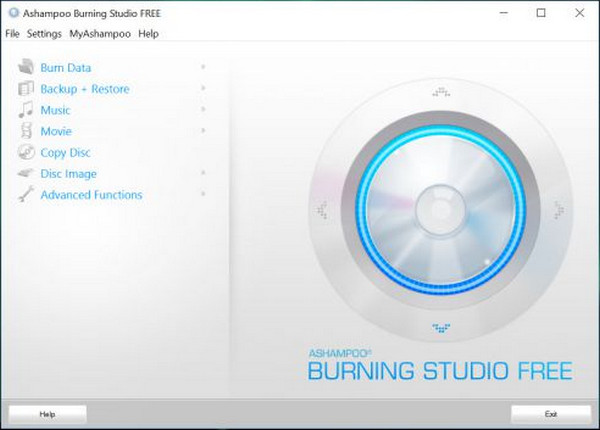
- Klady
- Jasné a přímé rozhraní.
- Umožňuje vám vytvářet archivy hesel na vašich discích a datech.
- Nevýhody
- Nastavení přizpůsobení a možnosti komprese nejsou k dispozici.
- Vyžaduje, abyste před použitím nástroje poskytli svou e-mailovou adresu.
- Obsahuje nepohodlný nástroj k instalaci a nastavení.
5. Infrarekordér
Tento nástroj je také považován za program jako ImgBurn; rozdíl je v tom, že tento nástroj přichází s několika přímými funkcemi a funkcemi. Tento nástroj přenáší různé vypalovací služby, jako jsou Data na DVD, Video na DVD a Audio na DVD. Stejně jako jiné nástroje můžete také vytvářet obrazové soubory z disku nebo s jinými soubory a podporuje přepisování disků a dvouvrstvé disky DVD. Kromě toho vám tento nástroj také umožňuje vypálit disk z obrazu ISO. Uvidíte, že tento nástroj je velmi přímočarý k věci; nepodporuje však disky Blu-ray a HD-DVD a nabízí méně funkcí.
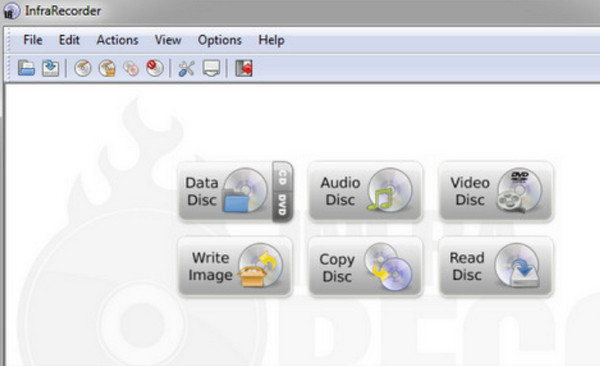
- Klady
- Podporuje vstupy populárních mediálních formátů.
- Nabízí přímý proces vypalování, ať už jde o video, obrázek nebo hudbu.
- Dodává se s rychlým procesem hoření.
- Nevýhody
- Méně podporovaných disků.
- Chybí pokročilé funkce.
6. AnyBurn
Další program, jako je lehký nástroj ImgBurn, který dokáže vypálit všechny obrázky na CD, DVD nebo Blu-ray. Tento nástroj obsahuje téměř kompletní sadu řešení pro vypalování. Můžete se také spolehnout na jeho schopnosti vytvářet obrazové soubory ze souborů na pevném disku, kopírovat audio CD do digitálního zvukového formátu a převádět obrazy disků. Kromě toho můžete prostřednictvím tohoto nástroje také zálohovat a převádět videa na preferované optické disky.
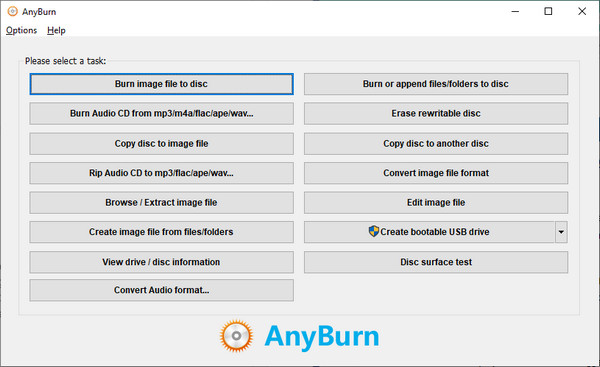
- Klady
- Snadné a lehké použití.
- Rychlé možnosti vykreslování.
- Podporuje snadný proces převodu vašich mediálních souborů do mnoha formátů.
- Nevýhody
- Souvisí s problémy se zpožděním.
- Dodává se s neatraktivním rozhraním.
7. CDBurnerXP
CDBurnerXP je také vhodný nástroj pro použití jako program jako ImgBurn. Tento nástroj se skládá z různých funkcí, které přicházejí s různými funkcemi. Tento nástroj dokáže vytvářet video DVD, vypalovat obrazy ISO na disky, vytvářet zvukové disky a další. Pokud však jde o vytváření videodvd, tento nástroj podporuje pouze vstup do složky Video_TS a možná zjistíte, že tento nástroj vyžaduje rozhraní Microsoft .NET. Ale pak je CDBurner stále spolehlivým nástrojem pro ukládání mediálních souborů, ať už na DVD nebo audio CD.
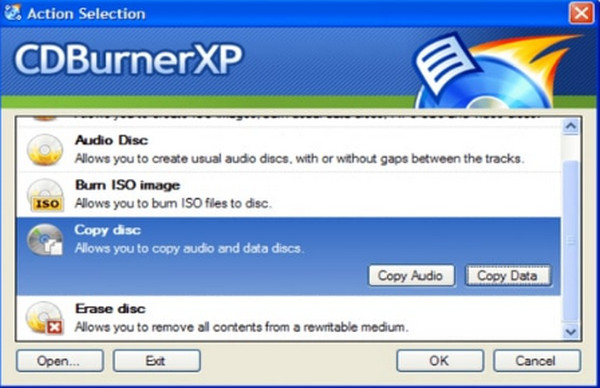
- Klady
- Dodává se s vícejazyčným uživatelským rozhraním.
- Vybaveno několika skvělými funkcemi.
- Nevýhody
- Kapacita z hlediska vypalování videa není uspokojivá.
- Zastaralý vzhled rozhraní.
8. Zdarma ISO Burner
Poslední na našem seznamu alternativních ImgBurn je Free ISO Burner. Tento nástroj obsahuje základní funkce, které dokážou vypálit soubory ISO do formátů, které běžně najdete na DVD a CD. Dodává se s bodovým rozhraním a proces vypalování můžete dokončit během několika kliknutí. I když tento nástroj nemá kromě nastavení vypalování další funkce pro úpravy, stále se můžete spolehnout na jeho snadné a imperiální vypalování obrazů ISO na disky.
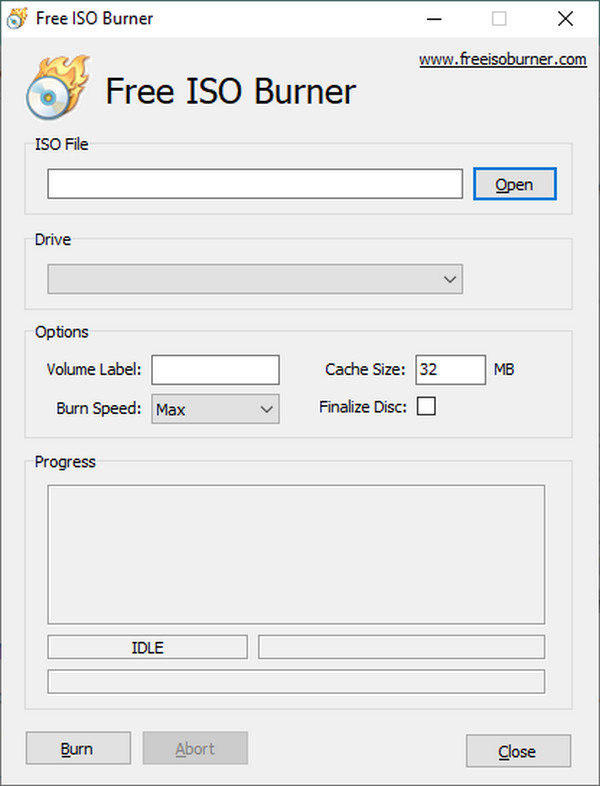
- Klady
- Kompaktní s úpravou hlasitosti disku a rychlostí vypalování.
- Schopný emulovat CD a DVD bez virtuální mechaniky.
- Nevýhody
- Rozhraní vypadá zastarale a je mylně považováno za složku souborů.
Zde je srovnávací tabulka, která vám pomůže vybrat a rozhodnout se pro program, jako je ImgBurn.
Srovnávací tabulka
| Podporované platformy | Funkce pro úpravu videa | Vytvořte nebo přidejte kapitoly nebo titulky | |
| 4Easysoft DVD Creator | Platformy Windows a Mac se všemi verzemi. | Vybaveno základními editačními funkcemi a úpravami efektů. | Schopný vytvářet kapitoly a přidávat titulky SRT, ASS nebo SSA. |
| BurnAware zdarma | Ke stažení pouze s operačním systémem Windows. | Funkce pro úpravu videa nejsou k dispozici. | Nepodporuje přidávání kapitol a titulků. |
| WinX DVD Author | Navrženo pro podporu platforem Windows. | Nabízí omezené základní editační funkce. | Užitečný nástroj pro přidávání titulků. |
| AShampoo Burning Studio zdarma | K dispozici pouze s Windows 11, 10, 8 a 7. | Obsahuje vestavěný editor videa. | Nejsou k dispozici žádné titulky a kapitoly. |
| Infrarekordér | Podporuje pouze OS Windows. | Nejsou k dispozici žádné funkce pro úpravu videa. | Nemá vložené titulky a kapitoly. |
| AnyBurn | Nástroj podporovaný systémem Windows. | Neobsahuje žádné funkce pro úpravu videa. | Nejsou zahrnuty žádné titulky ani kapitoly. |
| CDBurnerXP | Kompatibilní s OS Windows. | Nelze upravovat video. | Nenabízí funkci, která přidává titulky a kapitoly. |
| Zdarma ISO Burner | Použitelné pod platformami Windows. | Není k dispozici žádná úprava videa. | Žádné titulky a kapitoly nenabízejí. |
Část 2. Často kladené otázky o programech jako ImgBurn
-
Je ImgBurn pro Mac k dispozici?
Bohužel ne. ImgBurn je vyvinut pouze pro použití na platformách Windows a Linux. Konkrétně podporuje Windows 95, 98, Me, NT4, 2000, XP, 2003 atd. Pokud však chcete použít program jako ImgBurn, můžete použít 4Easysoft DVD Creator, který obsahuje mnohem pokročilejší funkce než ImgBurn
-
Jak zjistím, zda nástroj jako ImgBurn obsahuje adware?
Existují různé způsoby, jak zjistit, zda nástroj obsahuje infekce způsobené adwarem. Pokud navštívíte web a najednou si všimnete, že se nezobrazuje správně, je to známka toho, že obsahuje adware. Zažijete také neočekávané změny na domovské stránce vašeho webového prohlížeče, která bude zahlcena vyskakovacími reklamami, selháváním a pomalým výkonem zařízení. Můžete se ho zbavit ve svém počítači, pokud jej získáte odstraněním podezřelých aplikací z vašich aplikací a funkcí.
-
Dokáže ImgBurn vypalovat videa na DVD, které lze přehrávat v televizi?
Bohužel to nejde. ImgBurn nepodporuje standardy NTSC/PAL. Můžeš použít 4Easysoft DVD Creator jako program, jako je ImgBurn, protože byl navržen pro podporu NTSC/PAL a může nastavit vaše videa pro přehrávání na TV nebo DVD přehrávačích.
Závěr
A je to! To jsou nejlepší nástroje, které můžete použít jako svůj program, jako je ImgBurn. Vyberte si ten nejlepší, který podle vás zaplňuje nedostatky ImgBurn – důrazně doporučujeme vybrat si nástroj obohacený o základní funkce, funkce a schopnosti a 4Easysoft DVD Creator. Neváhejte a navštivte naše webové stránky, kde si jej stáhněte a nainstalujte ještě dnes!
100% Secure
100% Secure

 Autor:
Autor: 